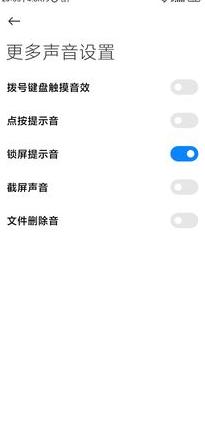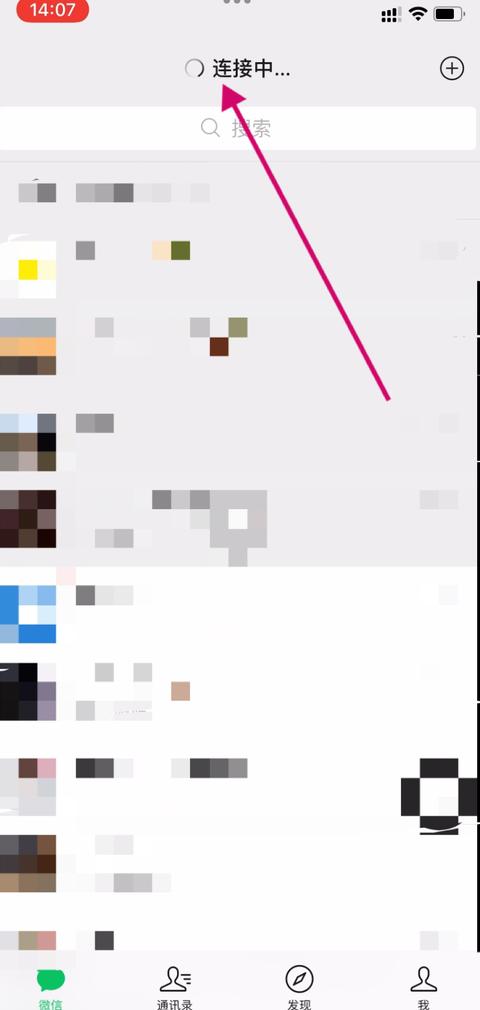电脑更新系统之后一直重启
电脑系统更新后频繁重启的问题,可以尝试以下策略来排除故障:首先,尝试强制关闭电源并调整更新设置:如果更新后电脑不断重启且无法登录,可以先通过长按电源按钮5 至1 0秒强制关机。重启后,进入“设置”菜单,选择“Windows更新”,并暂停更新一周以消除近期更新的潜在影响。
需要更新时,请确保网络稳定,然后继续更新。
其次,尝试多次重启进入恢复模式:重启电脑,在出现微软标志时连续重启三次,可能进入恢复模式。
在此模式中,选择“高级选项”、“疑难解答”和“命令提示符”,然后尝试结束问题进程或调整服务设置。
对于Windows 1 1 用户,若开机时卡在转圈,可能是系统文件损坏或驱动冲突,可在恢复模式中使用命令检查和修复硬盘错误,并禁用驱动程序签名验证或卸载最近更新的质量或功能更新。
如果前述方法无效,可考虑系统还原或重装,但需确保备份重要数据。
以上建议仅供参考,无法确保解决所有重启问题。
若问题依旧,建议咨询专业技术人员。
win11关机自动重启是什么问题?win11关机后自动重启如何解决
Win1 1 系统关机后自动重启的情况,背后可能隐藏着多种因素,像是系统更新进行到一半、硬件方面的小故障,或者是系统设置上的小错误等等。针对这种情况,这里有一些行之有效的解决策略:
首先,我们来探讨一下可能导致Win1 1 关机自动重启的原因。
比如说,当Windows1 1 正在执行系统更新时,为了确保更新能够顺利完成,系统可能会在关机过程中自动重启。
再比如,某些硬件的故障或者配置不当,也可能导致电脑在关机之后又自动启动。
还有,如果系统设置出现了偏差,比如某些自动重启的选项被意外勾选,这也可能成为问题的根源。
接下来,我们来看看具体的解决方法。
第一种方法,是关闭自动重新启动的功能。
具体操作步骤是这样的:首先,在桌面或者开始菜单中,右键点击“此电脑”图标,然后选择“属性”,这样就可以进入系统设置。
接着,在系统属性窗口中,点击下方的“高级系统设置”链接。
然后,在系统属性(高级)窗口中,点击“启动和故障恢复”下的“设置”按钮。
在弹出的窗口中,找到“系统失败”部分,将“自动重新启动”选项前面的勾取消。
最后,点击“确定”按钮保存设置。
如果上述方法还是无法解决问题,那么可能是系统文件出现了损坏,或者存在其他更为严重的问题。
这时候,重装系统可能是个不错的选择。
首先,需要准备一个重装系统的U盘。
可以使用U盘启动盘制作工具来制作这个U盘。
制作好U盘启动盘后,将其插入电脑,然后重启电脑并进入BIOS或UEFI设置,将U盘设置为启动顺序的首位。
保存设置并重启电脑,此时应从U盘启动并进入重装系统的界面。
按照界面提示进行系统重装操作。
总的来说,Win1 1 关机自动重启的问题,虽然可能由多种原因引起,但通过上述方法,大多数用户应该能够解决此问题。
如果问题依旧存在,建议联系专业的技术支持人员或电脑维修店进行进一步的检查和维修。
在操作过程中,请确保备份重要数据,以防数据丢失。